2 روش آسان و رایگان برای تبدیل FLV به پرونده های متحرک GIF در رایانه
هنگامی که یک ویدیوی جالب FLV Flash در اینترنت مورد توجه شما قرار می گیرد ، ممکن است بخواهید از آن برای ایجاد GIF های متحرک متناسب با همه دستگاه ها و ارسال آنها از طریق بسیاری از سیستم عامل ها استفاده کنید. فرمت FLV نیز دارای ابعادی کوچک است ، اما عمدتا از آن با استفاده از Flash Player در مرورگر استفاده و پخش می شود. و مشکلات اینجاست. می توانید مستقیماً فرمت ویدئویی FLV را به GIF تبدیل کنید قالب گرافیکی؟ چگونه انجامش بدهیم؟
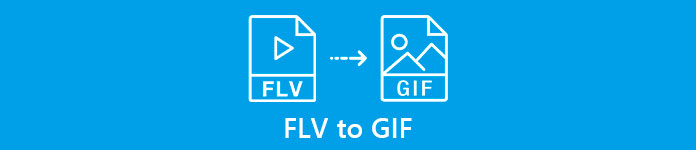
اگرچه GIF نوعی قالب گرافیکی است ، اما می توان GIF متحرک را به عنوان یک فیلم کوتاه متشکل از چندین تصویر پیوسته در نظر گرفت. بنابراین مسلم است که می توانید فیلم های FLV را به پرونده های GIF تبدیل کنید. در این مقاله می توانید با 2 روش آسان برای تبدیل فیلم های FLV به فایل های GIF آشنا شوید.
قسمت 1: چگونه فیلم های FLV را به صورت آنلاین به پرونده های GIF تبدیل کنیم
قالب FLV معمولاً برای فیلمهای آنلاین در مرورگر استفاده می شود و توسط Flash Player پخش می شود. بنابراین ، برای به اشتراک گذاشتن انیمیشن جالب با دوستان خود ، باید فیلم های FLV را از طریق GIF تبدیل کنید FVC مبدل ویدیوی آنلاین رایگان. نیازی به بارگیری هیچ نرم افزاری نیست و تنها کاری که باید انجام دهید این است که چندین بار کلیک کنید. با کارکرد آسان و تنظیمات ساده ، می توانید در عرض چند دقیقه FLV را به پرونده های GIF منتقل کنید. در اینجا ویژگی های اصلی وجود دارد:
- 1. فیلم های FLV را با کلیک های ساده به پرونده های GIF تبدیل کنید.
- 2. وضوح فیلم و نرخ فریم را آزادانه تغییر دهید.
- 3. پشتیبانی از بیش از 10 فرمت رایج و وضوح 1080p.
- 4. قادر به تبدیل دسته ای از فیلم ها بدون محدودیت اندازه است.
مراحل زیر مراحل انتقال FLV به GIF است:
مرحله 1: به وب سایت بروید FVC مبدل ویدیوی آنلاین رایگان در هر مرورگری کلیک کنید بر روی برای تبدیل فایلها را اضافه کنید را فشار دهید تا فیلم های FLV مورد نظر را انتخاب کنید. اگر اولین بار است که از این مبدل ویدئویی FLV استفاده می کنید ، اولین بار نصب پرتاب است و برای افزودن پرونده باید دوباره روی آن کلیک کنید.

گام 2: تیک GIF قالب را در لیست پایین به عنوان قالب صادرات قرار دهید. سپس می توانید پارامترهای ویدئو را با کلیک بر روی تنظیم کنید تنظیمات آیکون. برای حفظ کیفیت ، باید حداکثر وضوح تصویر 320x240 و نرخ فریم 8 فریم در ثانیه را انتخاب کنید. سپس روی کلیک کنید خوب دکمه برای ذخیره تنظیمات. در آخر ، به صفحه اصلی برگردید و روی کلیک کنید تبدیل دکمه برای شروع تبدیل FLV به GIF.

این روش بسیار آسان است ، اما فرایند تبدیل به دلیل محدودیت وضوح تصویر و نرخ فریم ، به کیفیت فیلم آسیب زیادی وارد می کند. علاوه بر این ، شما باید فیلم های طولانی FLV اصلی را به چندین قسمت کوتاه تر برش دهید ، که برای پرونده های GIF بهتر است. اما نگران نباشید ، می توانید هنگام برش و ویرایش فیلم ها ، روش حرفه ای زیر را برای تبدیل FLV به GIF امتحان کنید.
قسمت 2: بهترین روش تبدیل FLV به GIF با تنظیمات سفارشی
FVC ویدئو رایگان به GIF ساز یک نرم افزار همه کاره است که برای ساخت GIF با ویژگی های برش و ویرایش طراحی شده است. با تنظیمات قدرتمند سفارشی می توانید FLV و سایر قالب ها را به راحتی به GIF تبدیل کنید. و عملکرد قطع شما را قادر می سازد بدون ویرایشگرهای دیگر قطعات مورد نظر را انتخاب کنید. همچنین می توانید مضامین ، جلوه ها و زیرنویس ها را اضافه کنید تا یک GIF متحرک جذاب تر ایجاد کنید.
- 1. تبدیل 500+ فرمت از جمله انتقال FLV به GIF به راحتی.
- 2. وضوح فیلم و نرخ فریم را سفارشی کنید.
- 3. فیلم های FLV را به چندین قسمت دلخواه ببرید.
- 4- مضامین و زیرنویس ها را به GIF اضافه کرده و پیش از صادرات ، جلوه ها را پیش نمایش کنید.
دانلود رایگانبرای ویندوز 7 یا بالاتردانلود امن
دانلود رایگانبرای MacOS 10.7 یا بالاتردانلود امن
مرحله 1: بارگیری و راه اندازی کنید FVC ویدئو رایگان به GIF ساز در Windows / Mac. کلیک کنید بر روی اضافه کردن پرونده ها دکمه برای انتخاب فیلم های FLV مورد نظر برای تبدیل به GIF. همچنین می توانید فیلم ها را بکشید و آزاد کنید تا به نرم افزار اضافه شوند.

گام 2: کلیک کنید بر روی فرمت خروجی برای انتخاب قالب GIF یا جستجوی آن در کادر ، از فهرست پایین استفاده کنید. سپس روی کلیک کنید تنظیمات نماد زیر فیلم ها را تغییر دهید تا پارامترهای ویدئو را تغییر دهید. بهتر است نرخ فریم 30 فریم در ثانیه را انتخاب کنید تا روان بودن و وضوح 720p را با کیفیت بالا حفظ کند.

مرحله 3: اگر می خواهید فیلم ها را ببرید یا ویرایش کنید ، روی کلیک کنید ویرایش کنید دکمه رابط اصلی سپس می توانید با بریدن قسمتهای مورد نظر را انتخاب کرده و مضامین و زیرنویسها را آزادانه اضافه کنید. کلیک کنید بر روی صرفه جویی دکمه تغییر تنظیمات.

مرحله 4: مسیر ذخیره سازی را انتخاب کنید و سپس روی آن کلیک کنید تبدیل دکمه ذخیره تصاویر GIF تغییر یافته در رایانه شما.
شما همچنین می توانید پیدا کنید پخش کننده GIF برای پخش روان
قسمت 3: س FAالات متداول در تبدیل فیلم های FLV به پرونده های GIF
1. آیا می توانم هنگام تبدیل فیلم های FLV به پرونده های GIF فیلتر اضافه کنم؟
البته که میتوانید. FVC Free Video به GIF Maker حرفه ای ذکر شده یک نرم افزار قدرتمند است که می تواند ضمن تبدیل FLV به GIF ، مضامین و جلوه های از پیش تعیین شده را اضافه کند. فقط روی کلیک کنید ویرایش کنید دکمه در رابط اصلی ، شما می توانید جلوه های اضافه کنید.
2. تفاوت کیفیت FLV و GIF در چیست؟
FLV و GIF هر دو دارای اندازه های کوچک و کیفیت پایین هستند. اما در مقایسه با GIF ، فیلم های FLV هنوز دارای اندازه های بزرگتر با حداکثر وضوح 720p هستند. این به این دلیل است که فرمت GIF فقط از 256 رنگ پشتیبانی می کند و اطلاعات زیادی را از دست می دهد.
3. چگونه فیلم های FLV را در رایانه پخش کنیم؟
فرمت FLV همیشه در فیلم های آنلاین استفاده می شود و توسط Adobe Flash Player در مرورگر قابل پخش است. برای پخش فایلهای FLV در رایانه خود ، باید به پخش کننده های ویدیویی حرفه ای مانند FVC Free Video Player اعتماد کنید ، VLC Media Player، و غیره.
نتیجه
در این مقاله 2 روش آسان برای تبدیل فیلم های FLV به فایل های GIF برای انتشار بهتر معرفی شده است. استفاده از FVC Free Video Converter Online آسان است ، اما به دلیل محدودیت وضوح ، کیفیت را کاهش می دهد. بنابراین ، بهتر است FVC Free Video را به GIF Maker بارگیری کنید تا فیلم های FLV را به پرونده های GIF تبدیل کنید.



 Video Converter Ultimate
Video Converter Ultimate ضبط صفحه
ضبط صفحه








